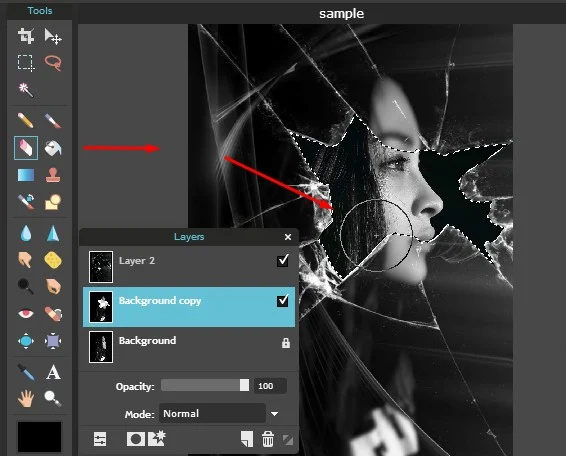Membuat Bingkai Foto Efek Kaca Pecah Online
Bingkai atau frame foto berupa efek kaca pecah sering dijumpai pada photoshoping atau foto editan. Ada yang berupa blending image atau menyatu dengan pecahan kaca dan ada juga yang terlihat membingkai atau foto seolah-olah dimbil pada pecahan kaca. Untuk blending image atau broken glass effect beberapa foto editor online sudah banyak yang menyediakannya, contohnya di situs Pho.to.- cukup sekali upload saja foto sudah bisa berubah jadi pecahan kaca.
Dan berikut ini adalah cara mudah menambahkan efek foto kaca pecah dengan foto editor online pixlr. Tidak terlalu sulit bahkan cukup mudah, hanya bermain dengan mode layer dan sedikit efek blur yang diterapkan pada foto utama dan tekstur kaca pecah.
Langkah 1: Siapkan foto utama atau backround lalu upload ke foto editor - buat salinan gambar (duplicate layer)
Langkah 2: Upload tekstur kaca ke foto editor sebagai layer. Klik Layer - Open Image as layer.
Langkah 3: Sesuaikan ukuran layer kaca dengan background dengan tool "Edit - Free transform" lalu rubah mode layer dari normal menjadi "Lighten"
Langkah 4: Pindahkan kursor ke layer no 2 lalu terapkan efek blur pada gambar layer 2. Klik Filter - Gaussian Blur.
Langkah 5: Pindahkan kembali kursor ke layer 3 lalu pilih bagian gambar pada pecahan kaca dengan Wand tool - alihkan lagi ke layer 2 dan hapus bagian yang terpilih dengan Erase tool.
Langkah 6; Terapkan sedikit perubahan warna ke bagian layer 3 (kaca) dengan tool Curves. Silahkan sesuaikan warna yang diinginkan pada gambar.
Langkah 7: Hilangkan bilahan wand tool dengan klik Edit - Deselect all, jika ingin menambah warna lain pada backgrond foto tinggal arahkan krusor pada bagian layer background, terapkan warna dan jika sudah selesai satukan semua layer "Platten image/Merge down". Save Hasilnya.
Itulah cara mudah membuat bingkai foto dengan efek pecahan kaca secara online. Kamu bisa mengkreasikan berbagai gambar menarik dengan cara ini. Dan untuk tekstur kaca bisa juga diganti dengan yang lain contohnya seperti efek hujan, salju, pelangi dan lainnya. Selamat mencoba!
Dan berikut ini adalah cara mudah menambahkan efek foto kaca pecah dengan foto editor online pixlr. Tidak terlalu sulit bahkan cukup mudah, hanya bermain dengan mode layer dan sedikit efek blur yang diterapkan pada foto utama dan tekstur kaca pecah.
Langkah 1: Siapkan foto utama atau backround lalu upload ke foto editor - buat salinan gambar (duplicate layer)
Langkah 2: Upload tekstur kaca ke foto editor sebagai layer. Klik Layer - Open Image as layer.
Langkah 3: Sesuaikan ukuran layer kaca dengan background dengan tool "Edit - Free transform" lalu rubah mode layer dari normal menjadi "Lighten"
Langkah 4: Pindahkan kursor ke layer no 2 lalu terapkan efek blur pada gambar layer 2. Klik Filter - Gaussian Blur.
Langkah 6; Terapkan sedikit perubahan warna ke bagian layer 3 (kaca) dengan tool Curves. Silahkan sesuaikan warna yang diinginkan pada gambar.
Langkah 7: Hilangkan bilahan wand tool dengan klik Edit - Deselect all, jika ingin menambah warna lain pada backgrond foto tinggal arahkan krusor pada bagian layer background, terapkan warna dan jika sudah selesai satukan semua layer "Platten image/Merge down". Save Hasilnya.
 |
| Result |
Itulah cara mudah membuat bingkai foto dengan efek pecahan kaca secara online. Kamu bisa mengkreasikan berbagai gambar menarik dengan cara ini. Dan untuk tekstur kaca bisa juga diganti dengan yang lain contohnya seperti efek hujan, salju, pelangi dan lainnya. Selamat mencoba!